cad求面积快捷键的使用
发布时间:2021年09月14日 18:16
Cad不只能绘制图形,还能测量相关的面积周长等,所以适用于大部分的建筑类设计,设计师在绘制一些平面建筑图形时,通过一些工具或快捷键的使用,可以轻松的测量出某个区域的面积等数据,使用非常的方便,那么cad求面积快捷键是什么呢?下面小编给大家讲解下它的快捷键及使用方法。
cad求面积快捷键是:AA(AREA)
1、使用查询面积命令(AREA),首先,使用CAD编辑器专业版打开你需要计算面积的CAD图纸,也可以临时画一个图形进行练习。
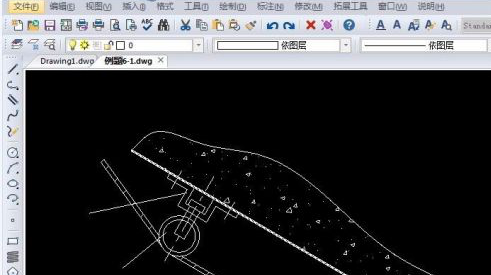
2、在命令行输入查询面积的命令:AREA(快捷键是AA)。输入后,按回车键,命令行提示:图元(E)/加入(A)/减除(S)/<第一点>:
根据提示,我们可以直接在图中指定边界线测量面积;也可以选择一个封闭的对象,同时面积可以添加或减除。我们可以根据软图形对象选择相应的方式计算面积,如果是圆、封闭多段线、面域,就可以直接选择对象来查询面积。

3、如果需要计算面积的对象不是封闭图形,而是交叉线或分开的直线、圆弧,那么可以依次选择拾取区域的几个角点,选择完成后,点击完成指定区域。即可在底部命令行看到该指定区域的面积了。如图所示:
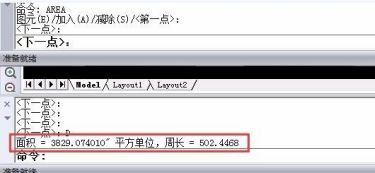
4、在工具栏执行查询面积命令。执行【工具】-【查询】-【面积】命令。根据弹出提示,寻找一个图元面积,选择需要测量图形对象的第一个点,第二个点……,操作与第一种方法相同。
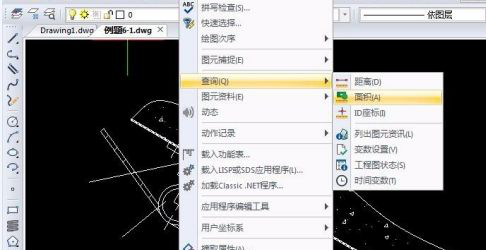
5、使用边界命令(Boundary)命令生成多段线或面域
如果我们需要测量面积的对象带有弧线等不规则的图形,想要计算这样图形的面积使用边线命令比较简单。
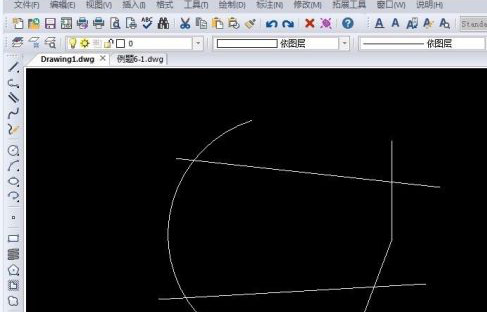
6、在命令行输入BO,按回车键,然后在【边界】对话框中设置选项,单击【选择区域】,然后根据命令行提示指定内部几个点,按回车键生成生成边界。
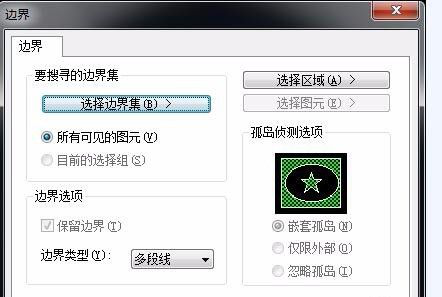
7、生成边界后,按Ctrl+1弹出属性窗口,选定对象即可查看图形的面积。
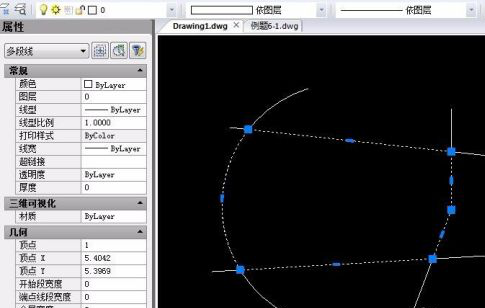
以上就是cad求面积快捷键的介绍,大家也看到了,针对不同图形会有不同的算法,新手们在进行计算时多加注意这一点,有不会操作的朋友可以根据此文章来练习下。
本篇文章使用以下硬件型号:联想小新Air15;系统版本:win10;软件版本:cad2008。


